Mac OS X에서 Eclipse 종료 단축키 변경
Eclipse에서 개발할 때 Quick Fix 기능을 자주 사용한다. 입력하던 코드에 빨간색 물결 모양의 밑줄이 표시되면 바로 Cmd+1(윈도우에서는 Ctrl+1)을 누른다. 대부분의 경우 Quick Fix가 제안하는 대로만 해도 문제가 해결된다. 그런데 맥북에어에서 작업할 때는 Cmd+1을 누르려다 Cmd+Q를 누르는 실수를 자주 한다. Cmd+Q는 Mac OS X의 거의 모든 애플리케이션에서 종료 단축키로 사용된다. Q와 1이 가까이 있는 데다 맥북에어는 키보드가 일반 키보드에 비해 조밀하기 때문에 1을 누르려다 실수로 Q를 눌러 의도치 않게 Eclipse가 종료되어 여간 짜증나는 게 아니었다.
Eclipse에서 혹시 종료 단축키를 바꿀 수 있을까 열심히 찾아 봤지만 알아내지 못했다. 혹시나 하는 마음에 스택오버플로우에 질문을 올렸지만 몇 달이 지나도록 답이 달리지 않아 방법이 없나보다 하고 포기하고 있었다. 그런데 얼마 전 답이 달렸다. 방법은 다음과 같다.
종료 단축키 변경 방법
System Preferences > Keyboard > Shortcuts > App Shortcuts로 이동해+버튼 클릭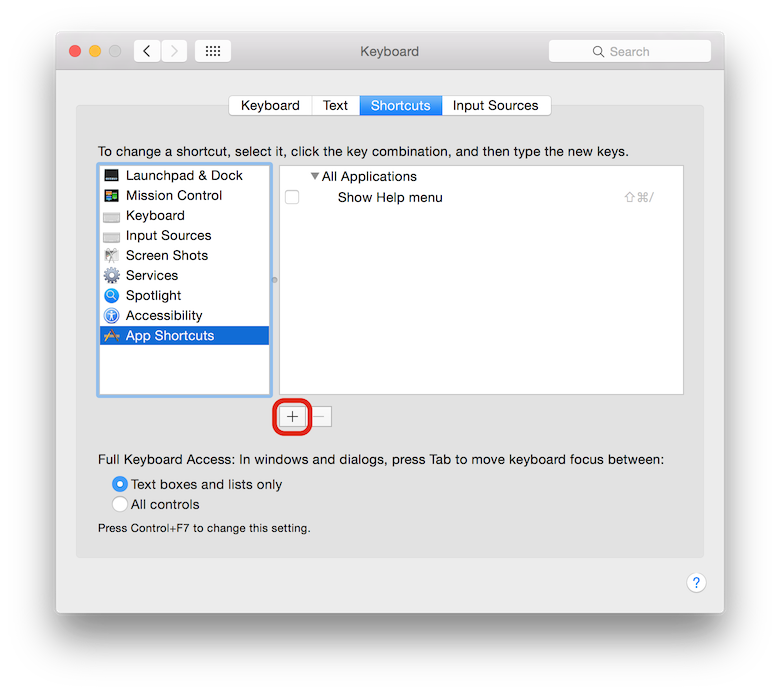
- Application 항목에 Eclipse를 지정하고, 메뉴 이름과 단축키 지정
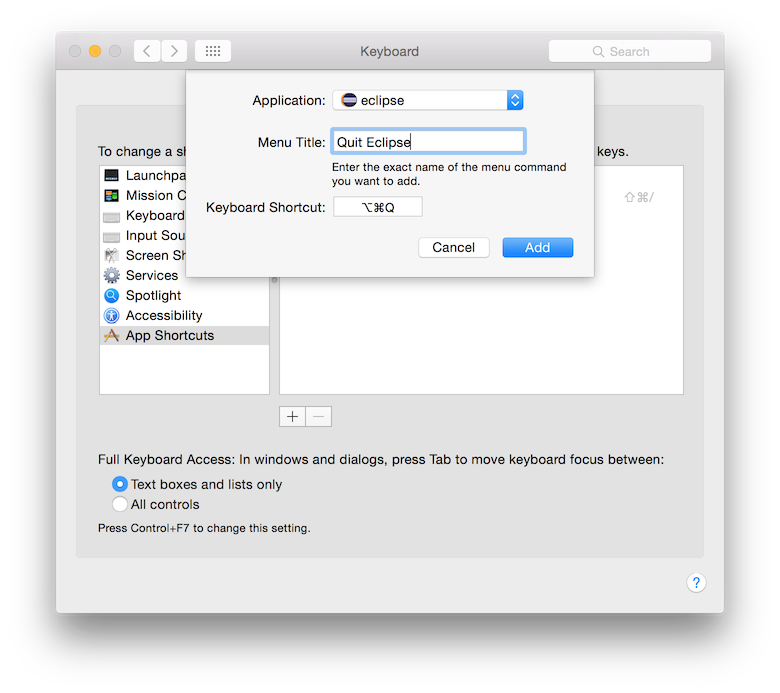
- Eclipse에서 변경된 단축키 확인
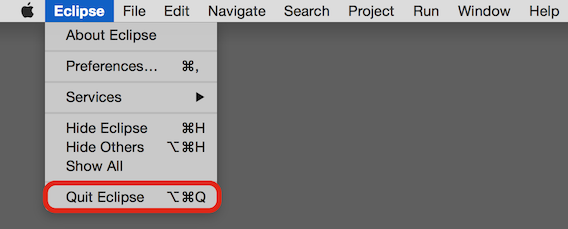
Mac OS X에서는 OS에서 애플리케이션에 대한 단축키를 제어할 수 있다는 점이 특이하게 생각됐다. 이제 Cmd+1을 누르려다 실수로 Cmd+Q를 눌러 Eclipse를 종료시켜 놓고 황당해하지 않을 수 있게 되었다.